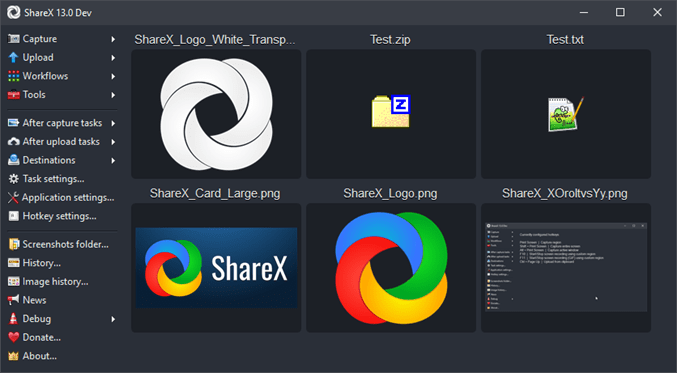ShareX — це безкоштовний інструмент з відкритим кодом, який дозволяє вам це зробити захопити або записати будь-яку частину екрана і поділіться ним одним натисканням клавіші. Він також дозволяє публікувати зображення, текст та інші форми файлів у будь-якому з 50 затверджених місць призначення. ShareX дозволяє знімати або записувати екран різними способами.
Сильні сторони та особливості
- Це повністю безкоштовне, з відкритим вихідним кодом, легке та без реклами!
- Зйомка екрана, запис екрана, обмін файлами та програма для підвищення продуктивності для досвідчених користувачів.
- Повний екран, вікно, монітор, регіон, від руки, прокрутка та інші техніки скріншот доступні.
- Анотації, додавання ефектів, водяні знаки, завантаження, друк та інші процеси після зйомки можна налаштувати.
- Будь-який файл можна завантажити за допомогою програмованих гарячих клавіш, завантажити в буфер обміну, перетягнути або контекстне меню Windows Explorer.
- Підтримуються понад 50 постачальників зображень, текстів і файлів, включаючи Imgur, FTP, Dropbox, Пастебін та ін. Також підтримуються багато служб скорочення URL-адрес і обміну ними.
- Вибір кольору екрана, редактор зображень, лінійка, DNS-чейнджер, генератор QR-коду, індексатор каталогів та інші інструменти включені.
- Робочі процеси можна створювати нескінченною кількістю способів, кожен з яких має власний набір комбінацій клавіш.
- Майже 8 років активної розробки ви можете довіряти цій програмі.
Зробіть знімок екрана в ShareX
Коли справа доходить до захоплення, це те, що було пріоритетним. Ви можете використовувати ShareX, щоб взяти;
- Повноекранні знімки екрана — це просто знімки, які охоплюють весь екран ПК Windows.
- Скріншоти Windows - Тут ви робите знімки екрана програм, запущених на вашому комп’ютері. Наприклад, ShareX зробить знімок екрана запущеного музичного програвача або програмного забезпечення для перегляду зображень і ігнорує решту. ShareX може відрізнити одну програму від решти того, що на екрані.
- Моніторні знімки – Це корисно, якщо у вас багато екранів з різним вмістом. Ви можете використовувати ShareX, щоб зробити знімок екрана вказаного дисплея. Ви можете зробити знімок екрана зовнішнього дисплея, не включаючи вміст головного екрана.
- Скріншоти регіону – Ви можете вибрати певний регіон для зйомки, перетягнувши курсор миші на нього, і ShareX зробить знімок і відобразить його як попередній перегляд у головному вікні. Область знімка може бути чіткою або напівпрозорою, а також можна використовувати останню область.
Зйомка за допомогою прокрутки
Якщо на екрані більше вмісту, ніж може відобразити екран, вам потрібно прокрутити, щоб побачити решту. Що робити, якщо вам потрібно поділитися цим знімком екрана в одному файлі? ShareX може зробити один знімок прокручуваного вмісту за один знімок. Коли ви закінчите прокручувати, ShareX зможе вивести один файл.
Захоплення веб-сторінки
ShareX полегшує це, надаючи вікно, де ви можете ввести URL-адресу, яку хочете отримати. Потім ShareX може зробити знімок екрана вмісту, видимого після повного завантаження веб-сторінки.
Захоплення тексту
Захоплення тексту — це єдина в своєму роді функція в ShareX. По суті, ви робите знімок екрана певного тексту (наприклад, тексту, який вам важко написати і який не можна скопіювати), а ShareX витягує текст зі знімка екрана за допомогою оптичного розпізнавання символів (OCR). Отриманий текст потім можна скопіювати та вставити куди завгодно.
Знімайте на льоту
Ви повинні попередньо визначити регіон запису, а також час повторення, щоб спрацював автоматичний запис. Наприклад, ви можете захопити весь екран і встановити інтервал у 40 секунд. Навіть якщо ви не присутні для нагляду за операцією, ShareX виконає завдання відповідно до ваших інструкцій. Вихідні дані будуть доступні для використання, коли ви повернетеся.
Є багато місць, де ви можете поділитися своєю прогулянкою.
Після того, як ви створите свої записи або знімки екрана в ShareX, ви побачите набір параметрів спільного доступу, наприклад:
- Падіння коробки
- OneDrive
- Google Drive — це хмарна служба зберігання даних.
- S3 (проста служба зберігання Amazon)
- Google Cloud Storage — це служба, що надається Google.
- Azure Storage — це хмарна служба зберігання даних.
Керування історією файлів електронної пошти Imgur
Якщо вам потрібно переглянути попередні файли одним натисканням кнопки, ShareX має інструмент керування історією файлів. Ви також маєте доступ до великої кількості місць призначення платформ, з яких можна публікувати фільми та зображення. Найкраще те, що для повного контролю доступні налаштування для кожного місця призначення. Imgur, Pastebin, Dropbox, bit.ly і Twitter є одними з більш ніж 80 напрямків, які підтримує ShareX.
Які інструменти доступні?
ShareX постачається з безліччю інструментів для експериментів. Деякі з цих рішень будуть виконувати завдання, які зазвичай не пов’язані з програмним забезпеченням для запису екрана. Нижче ми розглянемо деякі з цих інструментів. Ви зможете дослідити їх усі після встановлення ShareX.
- Редактор зображень і ефекти - Ці інструменти дозволять вам змінювати знімки екрана, а також застосовувати до них різні ефекти, щоб покращити їх.
- Комбінатор зображень – Як випливає з назви, ShareX стане в нагоді, коли вам потрібно об’єднати кілька зображень в одне зображення.
- Ескіз зображення та відео – За допомогою цього інструмента ShareX ви можете налаштувати зображення, які відображатимуться на лицьовій стороні значка зображення або відео, ще до того, як ви його відкриєте.
- Перевірка хешування — Ця програма перевіряє цілісність файлу, виявляючи будь-які втручання або зміни, які змінюють спосіб створення файлу. За допомогою цієї функції ShareX допоможе вам визначити справжність ваших фільмів і фотографій.
Для отримання додаткової інформації відвідайте сторінку Офіційний сайт від ShareX.